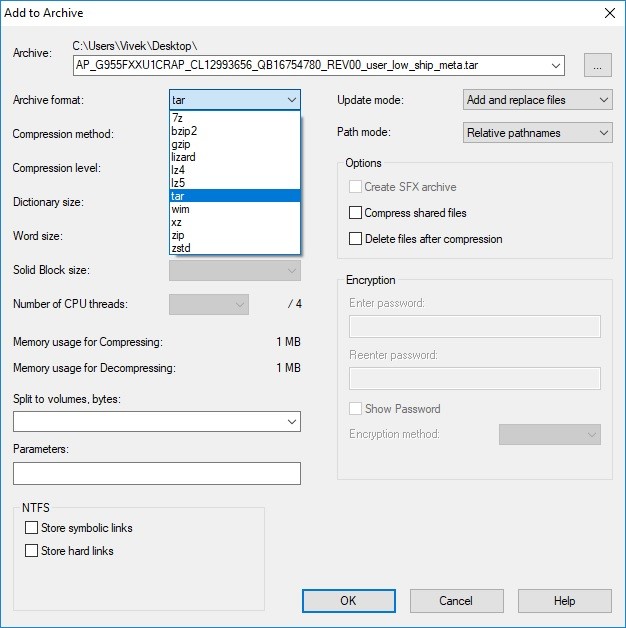यदि तपाइँ एक अनुभव गर्दै हुनुहुन्छ तपाईंको Samsung मा Odin मा Oreo सँग एन्ड्रोइड फर्मवेयर समस्या यन्त्र, त्यहाँ समस्या समाधान गर्न तपाईंले लिन सक्ने कदमहरू छन्।
Samsung ले Galaxy S8 र S8+ को लागि Oreo अपडेटहरू जारी गर्यो, जसमा Picture-in-Picture र पुन: डिजाइन गरिएको सेटिङ एप जस्ता सुविधाहरू छन्। यद्यपि, केही प्रयोगकर्ताहरूले ओडिन प्रयोग गरेर Oreo फर्मवेयर स्थापना गर्न असमर्थ छन्, किनकि फाइलहरू लोड गर्दा यो स्थिर हुन्छ। मद्दतको लागि, हामीले एउटा ट्यूटोरियल तयार गरेका छौं Samsung को लागि Odin मा Oreo फर्मवेयर स्थापना समस्या समाधान गर्नुहोस्।
XDA वरिष्ठ सदस्य Murtaza02 Odin मा Oreo फर्मवेयर स्थापना समस्या समाधान गर्न एक विधि साझा गरेको छ। Samsung ले .lz4 एक्स्टेन्सनको साथ नयाँ फाइल थप्यो, जसले जटिलताहरू निम्त्याउँछ, तर murtaza02 ले यसलाई बाइपास गर्ने र Oreo फर्मवेयर फाइललाई Odin मार्फत फ्ल्यास गर्ने तरिका फेला पार्यो। कसरी हेरौं।
Odin मा Android फर्मवेयर Oreo स्थापना संग समस्या
Samsung उपकरणहरूको लागि Odin मा Oreo फर्मवेयर स्थापना समस्या समाधान गर्न, तलका निर्देशनहरू सावधानीपूर्वक पालना गर्नुहोस्। चरणहरू सरल छन्, त्यसैले यदि तपाईंले तिनीहरूलाई भनिएको रूपमा पालना गर्नुहुन्छ भने तपाईंले गडबड गर्नुहुने छैन। सुनिश्चित गर्नुहोस् कि तपाईसँग आवश्यक सबै छ (तलको सूची जाँच गर्नुहोस्)।
आवश्यक कम्पोनेन्टहरू:
- Galaxy S8/S8+ (G950F / G950FD / G955F / G955FD)।
- 7Zip को मोडेड संस्करण जसले .lz4 फाइलहरू खोल्न सक्छ। डाउनलोड.
- प्रिन्स कम्सीको परिमार्जित ओडिन। डाउनलोड
- तपाईंले सही CRAP ROM फेला पार्न आवश्यक छ। यहाँ
- विन्डोज पीसी।
Samsung उपकरणहरूको लागि Odin मा Oreo फर्मवेयर समस्या समाधान गर्नुहोस्:
- आफ्नो Windows PC मा 7zip डाउनलोड र स्थापना गर्नुहोस्।
- फर्मवेयर फाइलहरू डाउनलोड र निकाल्नुहोस्, जसले तपाईंलाई AP, BL, CP, CSC_OXM, र HOME_CSC_OXM नामका 5 फाइलहरू दिनेछ।
- सबै निकालिएका फाइलहरू .tar.md5 विस्तारमा हुनेछन्। कठिन र व्यस्त भाग अब सुरु हुन्छ।
- सबै फाइलहरूको नाम परिवर्तन गर्नुहोस् र तिनीहरूको नामबाट .md5 विस्तार हटाउनुहोस्, तिनीहरूलाई .tar फाइलहरूमा परिणत गर्नुहोस्।
- फाइलहरू पुन: नामकरण गरेपछि, प्रत्येक .tar फाइललाई 7zip प्रयोग गरी अलग-अलग फोल्डरहरूमा निकाल्नुहोस् - तिनीहरूलाई मिलाउनबाट जोगिनका लागि तिनीहरूलाई अलग-अलग फोल्डरहरूमा निकाल्न सुनिश्चित गर्नुहोस्।
- प्रत्येक निकालिएको फाइलबाट, तपाईंले फोल्डर र केही फाइलहरू पाउनुहुनेछ। .lz4 फाइलहरूलाई दायाँ-क्लिक गरेर र "7-zip Zstandard" -> "यहाँ निकाल्नुहोस्" चयन गरेर निकाल्नुहोस्।
- सबै .lz4 फाइलहरू निकालेपछि, तपाईंसँग Odin सँग मिल्दो मूल फाइलहरू हुनेछन्। तपाईं अब .lz4 फाइलहरू मेटाउन वा सार्न सक्नुहुन्छ।
- फर्मवेयरबाट निकालिएका सबै पाँच फाइलहरूसँग समान प्रक्रिया दोहोर्याउनुहोस्।
- सबै .lz4 फाइलहरू निकालेपछि, सबै फाइलहरू र मेटाडेटा फोल्डर चयन गर्नुहोस्, राइट-क्लिक गर्नुहोस्, र "7-zip Zstandard" -> "Add to Archive" चयन गर्नुहोस्।
- Odin संग अनुकूलता सुनिश्चित गर्न फाइलहरूलाई तिनीहरूको मूल नामहरूमा पुन: नामाकरण गर्नुहोस्। उदाहरणका लागि, AP फाइललाई AP_G955FXXU1CRAP_CL12993656_QB16754780_REV00_user_low_ship_meta.tar को रूपमा बचत गर्नुहोस् र tar को रूपमा अभिलेख ढाँचा चयन गर्नुहोस्।

- सबै फाइलहरूको लागि उही प्रक्रिया दोहोर्याउनुहोस्, जुन लामो समय लिनु हुँदैन। गरिसकेपछि, सबै फाइलहरू फ्लैश गर्न Odin प्रयोग गर्नुहोस्.
यो प्रक्रिया समाप्त हुन्छ।
तलको टिप्पणी सेक्सनमा लेखेर यस पोस्टको बारेमा प्रश्नहरू सोध्न नहिचकिचाउनुहोस्।